Bearbeiten eines Verkaufsvertrages
Auf der Seite für Verkaufsverträge kann ein Vertrag geändert, Statistiken können eingesehen und die Rechnungserstellung kann eingeleitet werden. Die Navigationsleiste bietet Schlüsselaktionen, die in diesem Artikel erklärt werden.
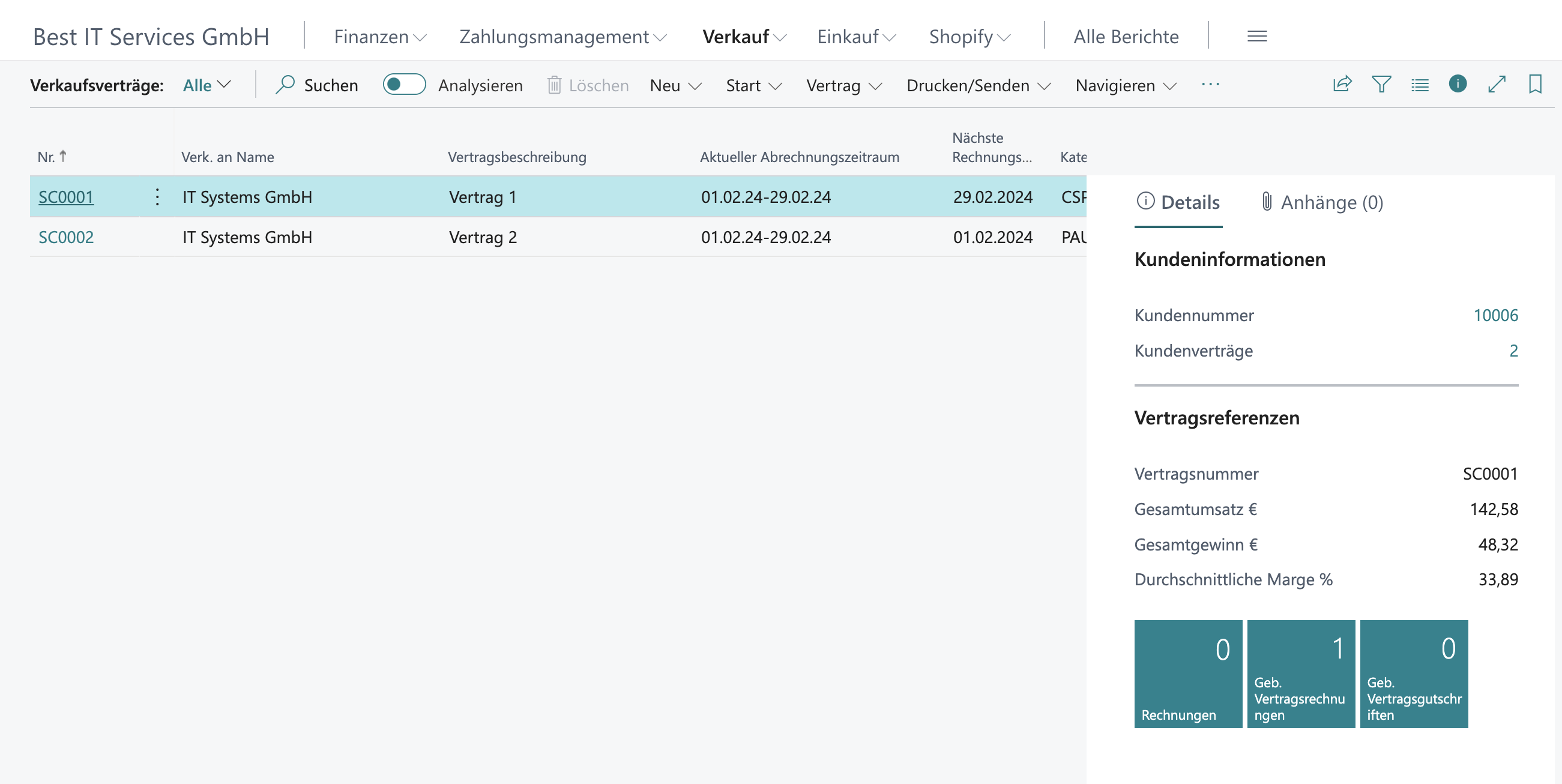
Der erste Teil der Seite bietet einen Überblick über alle Vertragsinformationen, wie z.B. den Kundennamen oder wie der Vertrag abgerechnet werden soll. In den Verkaufsvertragszeilen können Verkaufsvertragspositionen eingefügt werden. Im unteren Teil der Seite können Rechnungsdetails und Versandinformationen bearbeitet werden.
Im rechten Teil der Seite werden die Verkaufsstatistiken oder Anhänge angezeigt. Wenn Sie die Tablet-Ansicht verwenden, ist es besser, diesen Teil der Seite auszublenden, um einen besseren Überblick über die Verkaufsvertragszeilen zu erhalten.
Hinzufügen/Ändern des Vertragskopfes
Während der Vertrag mit dem Assistenten Neuen Vertrag erstellen erstellt wurde, wurden einige Informationen wie der Abonnementzeitraum oder der Zahlungszeitpunkt in die Vertragsinformationen eingefügt.
Einige dieser Informationen können aktualisiert werden, andere wiederum nicht, da die zugrunde liegende Funktionalität bei einer manuellen Änderung zu falschen Rechnungen führen kann.
Typischerweise werden Informationen wie die Externe Dokumentennummer oder der Vertragsstatus von Benutzern bearbeitet.
Ändern Sie die Vertragszeilen
Geben Sie neue Vertragspositionen in den Verkaufsvertrag ein. Das Rechnungsdatum von wird automatisch auf das Datum der Nächsten Rechnungserstellung gesetzt. Der Letzte Abrechnungszeitraum ist leer; er wird ausgefüllt, sobald diese Zeile zum ersten Mal in Rechnung gestellt wurde. Geben Sie eine Menge für die Vertragsposition ein und entscheiden Sie, ob der Preis angemessen ist.
Deaktive Verkaufszeilen Oftmals ergeben sich Änderungen an Verträgen.Daher bieten wir Ihnen die Möglichkeit, einzelne Vertriebslinien zu deaktivieren. Um eine Verkaufszeile zu deaktivieren, geben Sie ein Rechnungsstopp-Datum ein, das vor dem Nächste Rechnungserstellung-Datum liegt, das in den Vertragsinformationen angezeigt wird.Fertige Linien ausblenden Um eine bessere Übersicht über alle aktiven Verkaufszeilen zu erhalten, können alle fertigen Verkaufszeilen ausgeblendet werden. Klicken Sie dazu im Menü “Zeilen” auf Verwalten und dann auf Fertige Zeilen ausblenden. Alle fertigen Zeilen werden dann ausgeblendet.
Fertige Zeilen einblenden Für Recherchezwecke können die ausgeblendeten Linien wieder eingeblendet werden. Navigieren Sie dazu im Menü Linien auf Verwalten und dann auf Fertige Linien anzeigen.
InfoBox Informationen
Auf der rechten Seite steht die Infobox zur Verfügung, die Informationen wie z.B. die Anzahl der Verkaufsverträge pro verbundenem Kunden oder tiefere Einblicke in den Vertrag selbst anzeigt
Vertragsreferenzen
- Sehen Sie, wie viel Umsatzvolumen der Vertrag generiert hat, und zwar über die gesamte Abrechnungshistorie hinweg.
- Verschaffen Sie sich einen Überblick über den Gesamtgewinn, der mit diesem Vertrag erzielt wurde.
- Sehen Sie die Marge in %
- Alle verbundenen Dokumente wie Verkaufsrechnungen, gebuchte Umsätze I
- Kontaktlinien-Details Dieser Teil der InfoBox zeigt depperte Einblicke zu einer einzelnen, markierten Verkaufsvertragszeile. Zusätzlich zu den Informationen, die im obigen Teil angezeigt werden, werden die verkaufte Gesamtmenge und die Gesamtgutschrift angezeigt. Als zusätzliche Referenz werden die ursprüngliche Angebots- und Auftragsnummer in diesem Teil angezeigt.
Invoice a single contract through Contract Page
Klicken Sie in der Navigation auf Home. Es werden zwei Optionen angeboten
- Rechnung erstellen
- Gebuchte Rechnung erstellen
- Rechnung erstellen Wenn Sie diese Option wählen, wird eine nicht gebuchte Rechnung erstellt, nachdem das Belegdatum und das Buchungsdatum bestätigt wurden. Im Dialogfeld wird gefragt, ob die neu erstellte Rechnung angezeigt werden soll. Die Verkaufsrechnung kann dann auf der Seite für Verkaufsrechnungen gebucht werden.
Gebuchte Rechnung erstellen Wenn Sie diese Option wählen, wird eine gebuchte Rechnung erstellt. Nach dem Bestätigen oder Ändern des Belegdatums und des Buchungsdatums wird im Dialogfeld gefragt, ob die neu erstellte gebuchte Rechnung geöffnet werden soll. Nachdem Sie auf OK geklickt haben, wird sie geöffnet.
Übersicht Verkaufsverträge drucken
Über die Navigation Drucken/Senden können Sie eine Vorschau des Verkaufsvertrags erstellen oder diesen per E-Mail versenden.
Navigieren Sie durch die verknüpften Informationen
Die Fyn Contract App macht es einfach, auf alle verbundenen Informationen zuzugreifen, wie z.B.:
- Kunde
- Kontakt
- Rechnungen
- Gebuchte Verkaufsrechnungen
- Gebuchte Verkaufsgutschriften
Deaktivieren eines Vertrags
Wenn ein Vertrag deaktiviert werden soll (Vollvertrag), muss der Vertragsstatus in den Vertragsinformationen auf Inaktiv geändert werden. Dies hat zur Folge, dass alle Zeilen ein Stop Billing Datum erhalten und der Vertrag nicht mehr fakturiert werden kann.
Reaktivieren eines Vertrags
Es ist möglich, einen deaktivierten Verkaufskontrakt zu reaktivieren. Ändern Sie einfach den Vertragsstatus von Inaktiv auf Aktiv. Alle Verkaufsvertragszeilen werden dann wieder aktiviert.